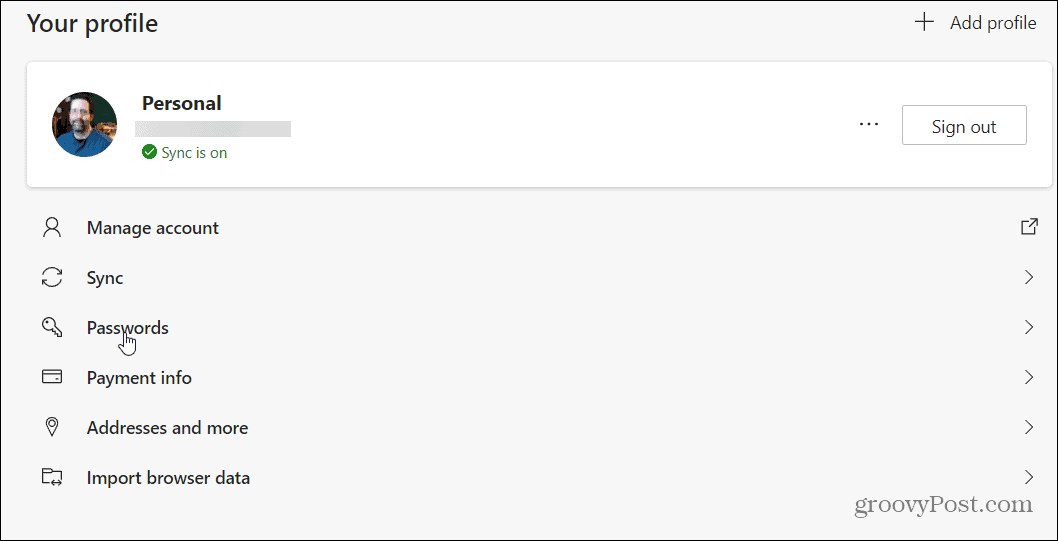Fizisko USB ierīču pievienošana virtuālajā virtuālajā mašīnā
Detaļas Windows Virtuālā Kaste Virtualizācija / / March 19, 2020
Pēdējoreiz atjaunināts

Daudziem lietotājiem rodas problēmas, kad fiziskām datu nesējām ir jāpiestiprina viņu virtuālās mašīnas, izmantojot USB. Šī rokasgrāmata parādīs vienkāršāko veidu, kā padarīt to darbīgu.
Vai esat mēģinājis pievienot USB ierīci savai VirtualBox virtuālajai mašīnai (VM) tikai tāpēc, lai tā netiktu parādīta kā atzīta? Tas faktiski ir ļoti izplatīts jautājums, un tas mani nomoka, kad es pirmo reizi sāku lietot VirtualBox. Problēma galvenokārt ir tā, ka caur VirtualBox spraudnis nedarbojas pareizi, un Windows nespēj izdomāt, kāds draiveris ir nepieciešams USB ierīcei. To var novērst, iestatot pareizu filtru VirtualBox iestatījumos.
Pievienojiet fizisko USB disku VirtualBox
Lai uzstādītās USB ierīces varētu darboties, virtuālajā mašīnā jābūt instalētiem viesu papildinājumiem. To uzstādīšana ir neticami vienkārša, vienkārši palaidiet virtuālo mašīnu un pēc tam no resursdatora loga atlasiet Ierīce> Instalēt viesu papildinājumus… Virtuālajam diskam vajadzētu ielādēt virtuālo disku ar viesu pievienošanas iestatīšanu, ja tas nedarbojas automātiski, vienkārši dodieties uz virtuālo disku un palaidiet instalētāju.
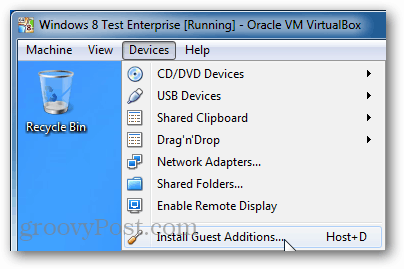
Tagad atgriezieties pie VirtualBox pārvaldnieka un ar peles labo pogu noklikšķiniet uz VM, ar kuru vēlaties izmantot USB ierīci, lai atvērtu iestatījumu logu.
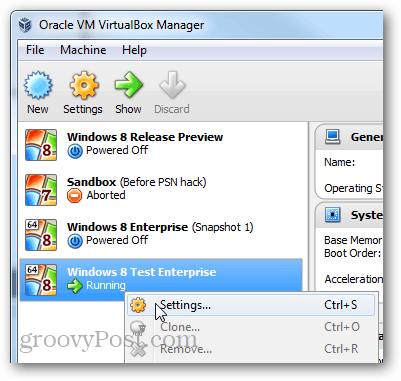
Iestatījumos atrodiet cilni USB un loga labajā pusē noklikšķiniet uz pogas Pievienot. Sarakstā atlasiet USB ierīci, kuru vēlaties izmantot. Kad tas ir izdarīts, noklikšķiniet uz Labi, lai saglabātu izmaiņas un izietu.
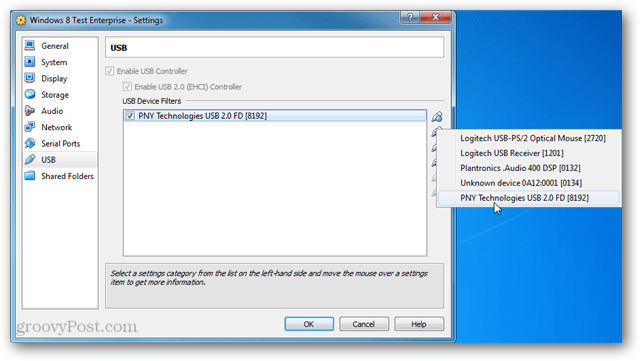
Tagad dodieties atpakaļ uz savu VM logu un no resursdatora opcijām atlasiet Ierīce> USB ierīces> “jūsu USB ierīce”.
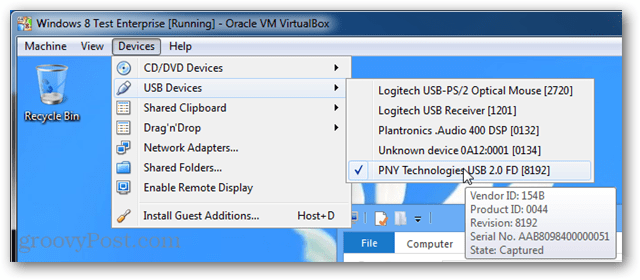
USB ierīcei tagad vajadzētu parādīties tāpat kā fiziskajā datorā. Tas ir viss, kas nepieciešams fiziskas USB ierīces pievienošanai jūsu VirtualBox virtuālajiem automātiem.
Ja jums ir kādi jautājumi, komentāri vai problēmas, lūdzu, iepazīstieties ar zemāk esošo problēmu novēršanas sadaļu un atstājiet komentāru tālāk.
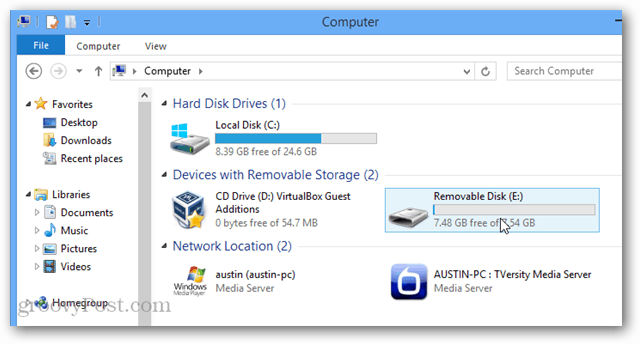
Traucējummeklēšana
Vai joprojām nedarbojas? Mēģiniet instalēt Virtualbox paplašinājuma pakotne. Vienkārši lejupielādējiet to no Oracle un pēc tam palaidiet to, lai Virtualbox to automātiski pievienotu.
Lai uzstādītā USB ierīce darbotos, jums, iespējams, būs jārestartē dators un / vai virtuālā mašīna.